10 méthodes pour réparer Audible qui continue de s'arrêter sur votre appareil
Avec la popularité croissante d'Audible, il a désormais créé une version d'application pour plusieurs appareils comme iPhone, Android, Windows et Mac. Il s’agit de garantir que tous les utilisateurs intéressés puissent accéder facilement à son catalogue de livres audio. Même avec tous les efforts déployés par Audible pour rendre l'application exempte d'erreurs, cela est définitivement inévitable. Toutes les applications sont censées rencontrer des erreurs pour une fois, y compris le service Audible. De nos jours, les utilisateurs se plaignent surtout du Audible continue de s'arrêter problème.
Il y a tellement de choses que vous devez savoir sur l'application Audible qui ne cesse d'arrêter les problèmes. L'article ci-dessous couvrira toutes les informations que vous devriez connaître en particulier sur le problème, y compris les facteurs à l'origine du problème et les solutions simples à apporter à ce problème.
Guide des matières Partie 1. Pourquoi Audible continue-t-il de planter pendant son utilisation ?Partie 2. 7 méthodes pour réparer l'application Audible qui continue de s'arrêter sur les appareils iOS/AndroidPartie 3. 3 méthodes pour réparer l'application Audible qui continue de s'arrêter sous Windows/MacPartie 4. Comment éviter le problème de l'arrêt définitif du son ?Partie 5. Conclusion
Partie 1. Pourquoi Audible continue-t-il de planter pendant son utilisation ?
Il sera beaucoup plus facile de trouver des solutions si les causes sont connues en premier lieu. Alors, énumérons une par une toutes les raisons possibles derrière le problème de plantage continu d'Audible.
- Espace de stockage insuffisant : Si l'appareil sur lequel l'application est installée ne dispose pas de suffisamment d'espace de stockage, votre application Audible peut échouer et s'arrêter soudainement en cours d'utilisation. De plus, vos téléchargements pourraient ne pas être entièrement enregistrés et certaines données pourraient être perdues en raison du manque de stockage.
- Connexion Internet instable : L'application Audible continue de s'arrêter. Un problème peut également survenir si votre réseau est trop faible et instable. C’est très essentiel lorsqu’il s’agit de charger les livres audio à lire. Alors, si vous souhaitez profiter de toutes les fonctionnalités d’Audible, assurez-vous de disposer d’une connexion stable.
- Bugs et problèmes d'Audible : Les erreurs dans l'application Audible sous forme de problèmes et de bugs peuvent également être la raison pour laquelle Audible continue de s'arrêter. Si vous parvenez à vous en débarrasser, vous pourrez profiter pleinement d’Audible.
- Système sonore vers le bas : Il arrive parfois que le système du serveur Audible soit en panne, ce qui peut entraîner ultérieurement un problème d'arrêt de l'application Audible.
- Application Audible installée obsolète : Si votre application Audible n'est pas mise à jour, vous risquez de manquer les nouvelles fonctionnalités introduites dans la dernière version publiée. L'ancienne version peut causer de nombreux problèmes, non seulement le problème de plantage d'Audible.
Partie 2. 7 méthodes pour réparer l'application Audible qui continue de s'arrêter sur les appareils iOS/Android
Avec toutes les raisons possibles indiquées ci-dessus, résoudre le problème propre à l'application Audible qui plante constamment sera beaucoup plus simple à réaliser. Vous trouverez ci-dessous les principales solutions que vous devriez envisager de mettre en œuvre.
Méthode 1. Activer l'accès à la médiathèque
L'activation des paramètres d'accès à la bibliothèque multimédia sur l'application Audible peut également résoudre le problème de l'arrêt continu d'Audible sur les iPhones. Pour activer ce paramètre, procédez comme suit :
- Ouvrez Audible sur votre iPhone et accédez à votre profil.
- Ensuite, appuyez sur l'icône des paramètres en haut à droite de votre écran.
- Appuyez sur Paramètres de l'application > Données et stockage > Activer l'accès à la bibliothèque multimédia.
- Basculez le paramètre sur la position ON.
- Lorsqu'une invite apparaît, confirmez la sélection en appuyant sur OK.
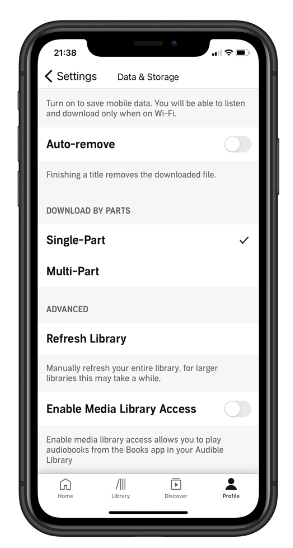
Maintenant que l'accès à votre bibliothèque multimédia est activé, vous devrez redémarrer votre iPhone pour que les paramètres prennent pleinement effet.
Méthode 2. Supprimer le widget de l'application Audible
Il est conseillé de supprimer le widget de l'application Audible si vous l'avez inclus. Ceci peut en effet vous donner un avantage pour un accès facile et plus rapide, mais en réalité, cela provoque parfois le blocage de l'application à tout moment.
Pour le supprimer, sur les deux iOS, rendez-vous simplement sur votre écran d'accueil et localisez le widget de l'application Audible. Une fois trouvé, maintenez-le enfoncé pendant quelques secondes jusqu'à ce qu'une option de menu cachée apparaisse dans laquelle vous devez sélectionner l'option Supprimer le widget, puis Supprimer.
Pour désactiver le widget musical d'Android, vous devez accéder au menu Paramètres depuis votre appareil Android. Appuyez ensuite sur l'option Écran de verrouillage, puis sur FaceWidgets. Désactivez le paramètre Musique.
Méthode 3. Redémarrez votre appareil utilisé
Le redémarrage de votre appareil utilisé peut principalement corriger toute erreur. Éteignez votre appareil. Quelques minutes plus tard, ouvrez à nouveau votre appareil et suivez-le avec votre application Audible.

Méthode 4. Mettez à jour votre application Audible
Utilisez toujours la dernière version d'Audible afin d'éviter des problèmes tels qu'Audible continue de s'arrêter. Sur iOS, ouvrez votre App Store, recherchez Audible et appuyez sur le bouton Mettre à jour placé à côté. Les mêmes étapes s'appliquent aux appareils Android, sauf que vous devez accéder au Google Play Store à la place.

Méthode 5. Forcer l'arrêt d'Audible et supprimer les données du cache
Une autre façon de résoudre le problème de l'arrêt constant de l'application Audible consiste à forcer l'arrêt de votre application et à supprimer tous les fichiers de cache qu'elle contient. Après le processus, vous pouvez attendre un moment avant de relancer l'application ou vous pouvez essayer de la réinstaller à partir du Play Store. Voici comment procéder sur votre téléphone mobile.
Sur iOS
- Puisque l'application Audible est en cours de lecture, faites simplement glisser votre doigt depuis le bas de votre écran pour voir toutes les applications en cours d'exécution.
- Recherchez l'application Audible en faisant glisser votre doigt vers la gauche et la droite, puis faites glisser votre doigt vers le haut depuis l'application Audible une fois trouvée. Cela forcera l’arrêt de l’application sur votre téléphone.
- Accédez aux paramètres de votre appareil et sélectionnez l’option Général dans la fenêtre affichée.
- Après cela, appuyez sur iPhone Storage et recherchez l'application Audible.
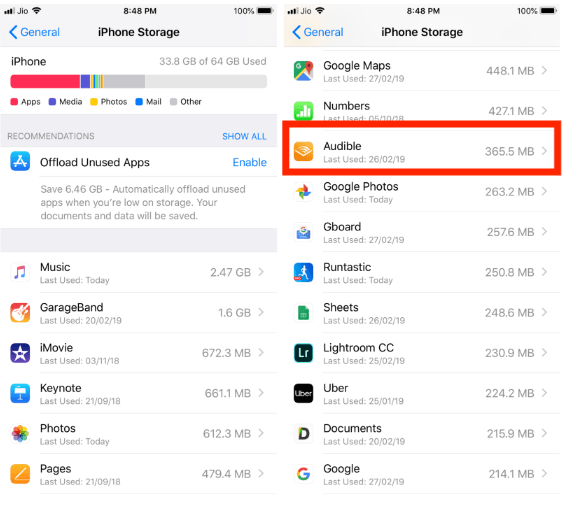
- Sélectionnez l’option Décharger l’application et attendez que les données du cache soient supprimées.
Sur Android
- Lancez l'application Paramètres sur votre téléphone Android.
- Sélectionnez ensuite l’option Gestionnaire d’applications.
- Choisissez Audible et cliquez sur Forcer l’arrêt.
- Appuyez sur le bouton Stockage.
- Appuyez sur Effacer le cache.
Méthode 6. Mettez à jour le système d'exploitation de votre téléphone mobile
Il est essentiel de mettre à jour occasionnellement le système d’exploitation de votre appareil chaque fois qu’une mise à jour est disponible. Cela aidera à éviter des erreurs telles que l'application Audible continue de s'arrêter.
Méthode 7. Vérifiez les paramètres d'optimisation de la batterie
Nous activons généralement la fonction d'optimisation de la batterie parce que nous craignons que nos batteries ne se déchargent rapidement chaque fois que nous utilisons notre téléphone. Si cette fonctionnalité est activée, votre appareil fermera automatiquement toutes les applications qui affaiblissent votre batterie. Cela inclut l'application Audible, ce qui pourrait entraîner un problème soudain de blocage d'Audible.
Partie 3. 3 méthodes pour réparer l'application Audible qui continue de s'arrêter sous Windows/Mac
Si vous diffusez en streaming depuis votre ordinateur, il existe également des solutions pour essayer de résoudre le problème d'arrêt continu d'Audible. Ils sont les suivants.
Méthode 1. Relancez votre navigateur
Le redémarrage de votre navigateur peut également aider à résoudre le problème. Cela peut même supprimer tous les petits bugs de votre navigateur et améliorera votre expérience. Après avoir redémarré votre navigateur, rendez-vous immédiatement sur Audible.com pour accéder aux livres audio.
Méthode 2. Visitez les paramètres de votre programme antivirus installé
Si votre application Audible est incluse dans la liste des programmes qui doivent être bloqués par le programme antivirus, son exécution sera automatiquement empêchée sur votre système. Assurez-vous qu'Audible ne figure pas dans la liste des applications mentionnées.
Méthode 3. Désactiver/supprimer les extensions de navigateur inutiles
Vous devez également vérifier et surveiller vos extensions installées, car elles peuvent également provoquer des erreurs sur l'application. Cela peut également affecter la qualité de l’audio à certaines occasions.
Partie 4. Comment éviter le problème de l'arrêt définitif du son ?
Les méthodes indiquées ci-dessus ne peuvent pas vous garantir que le problème d'Audible ne se reproduira plus. Ce n'est pas le seul problème lors de l'utilisation de l'application Audible sur votre appareil. Peut-être Les livres audio ne se synchronisent pas avec Apple Watch. Dans certains cas, les livres Audible ne sont pas entièrement téléchargés ou les livres n'apparaissent pas dans la bibliothèque.
Vous pouvez maintenant essayer la solution alternative ci-dessous qui consiste à utiliser un outil professionnel pour télécharger les livres Audible sur votre appareil local. Une fois téléchargée, l'application Audible pourrait être désinstallée car l'accès aux fichiers ne nécessitera plus que vous ayez l'application.
Le meilleur outil que vous puissiez utiliser pour cette procédure est Convertisseur Audible d'AMusicSoft. Il possède toutes les fonctions et fonctionnalités dont vous avez besoin pour poursuivre l’objectif mentionné ci-dessus. Il peut supprimer le DRM des livres Audible, les convertir dans les formats audio pris en charge et les télécharger sur votre ordinateur sous forme de fichiers locaux. Il prend en charge la conversion de livres Audible aux formats MP3, FLAC, WAV et M4A. Cela signifie que même sans l’application, il existerait toujours un moyen de lire les livres audio. Vous pouvez même enregistrer les copies sur d’autres appareils. Après ces processus, vous pouvez partagez vos livres audio préférés avec votre famille ou des amis sans limite.
Il peut également garantir la bonne qualité des fichiers convertis comme s'ils n'avaient subi aucune procédure. En utilisant AMusicSoft, vous ressentirez sûrement la commodité de naviguer à travers ses fonctionnalités. Grâce à la vitesse de conversion rapide, les résultats apparaîtront en quelques minutes seulement. Vous trouverez ci-dessous le guide détaillé sur l'utilisation d'AMusicSoft Audible Converter
Étape 1 : Pour obtenir ce meilleur outil, accédez simplement à votre navigateur et appuyez sur le bouton Télécharger juste à côté du convertisseur de livre audio. Vous pouvez utiliser votre navigateur pour accéder au site Web d'Audible.
Téléchargement gratuit Téléchargement gratuit
Étape 2 : Ajoutez les fichiers Audible en les sélectionnant dans votre bibliothèque ou en les faisant glisser et en les déposant directement dans le convertisseur.

Étape 3 : Sélectionnez un format de sortie parmi MP3, WAV, AAC, FLAC, M4A et AC3. Attribuez également un dossier de fin.

Étape 4 : Cliquez sur le bouton Convertir ci-dessous et appuyez sur le menu Converti que vous voyez en haut pour voir les fichiers convertis.

Partie 5. Conclusion
En atteignant cette partie de l'article, vous savez sûrement maintenant comment gérer des problèmes tels qu'Audible ne cesse de s'arrêter. En fonction de l'appareil dont vous disposez, envisagez d'essayer les solutions proposées plus tôt. Cependant, vous devez noter que la possibilité que cela fonctionne du premier coup n’est pas toujours à cent pour cent. Si vous souhaitez obtenir des résultats sûrs, vous pouvez utiliser Convertisseur Audible d'AMusicSoft plutôt. Outre ce qui est mentionné, d'autres avantages peuvent être obtenus grâce à cet outil, notamment la possibilité de lire les livres sur différents appareils même s'ils ne sont pas autorisés.
Les gens LIRE AUSSI
- Endroits fiables pour télécharger gratuitement des livres audio en hindi
- Une manière innovante de partager des livres audio avec d'autres
- Guide détaillé pour importer manuellement Audible sur iTunes
- Problèmes de téléchargement audibles - Causes et solutions
- Les livres audibles peuvent-ils être partagés ? 3 façons de partager des livres audio
- Le meilleur gestionnaire Audible pour Windows 7
Robert Fabry est un blogueur passionné, un passionné de technologie, et peut-être pourra-t-il vous contaminer en partageant quelques astuces. Il a également une passion pour la musique et a écrit pour AMusicSoft sur ces sujets.